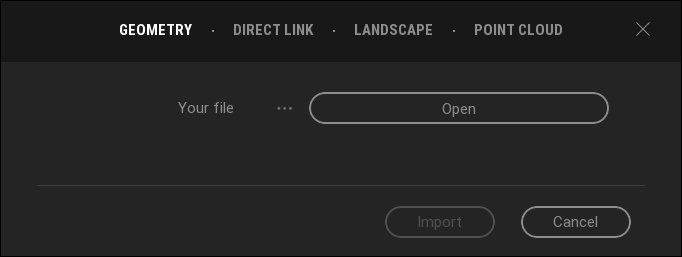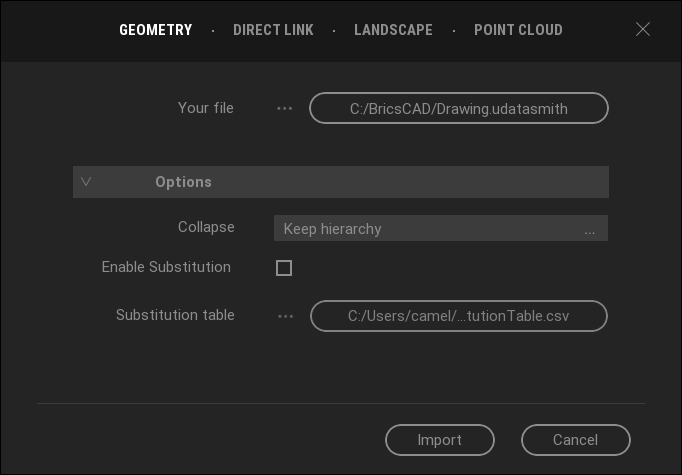Utilisation de TwinMotion
Twinmotion offre une visualisation architecturale 3D immersive, en temps réel, en utilisant la puissance de Unreal Engine développé par Epic Games. Toutes les données de votre modèle BricsCAD® sont exportées en utilisant le type de fichier Unreal Engine (*.udatasmith) avec la commande EXPORTER ou synchronisées avec la commande DATASMITHSYNC.
Pour utiliser Twinmotion avec BricsCAD®, procédez comme suit :
- Installez le Lanceur Epic Games.
- Téléchargez et installez Twinmotion.
- Exportez votre modèle vers un fichier UDATASMITH et importez ce fichier dans Twinmotion, ou créez un lien direct entre BricsCAD® et Twinmotion.
Installation de Twinmotion
Depuis les pages d'aide Twinmotion :
- Allez sur https://www.unrealengine.com/en-US/twinmotion.
- Cliquez sur Get Started Now (Démarrer).
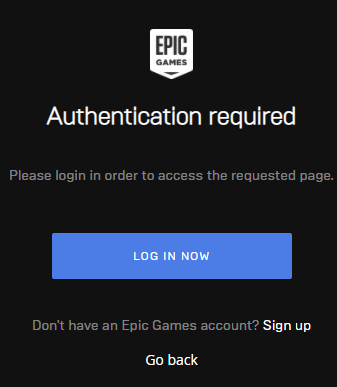
Si vous n'avez pas encore de compte Epic Games, cliquez sur Sign up (S'inscrire), puis remplissez toutes les informations requises et cliquez sur Create Account (Créer un compte).
- Cliquez sur LOG IN NOW (Se connecter).
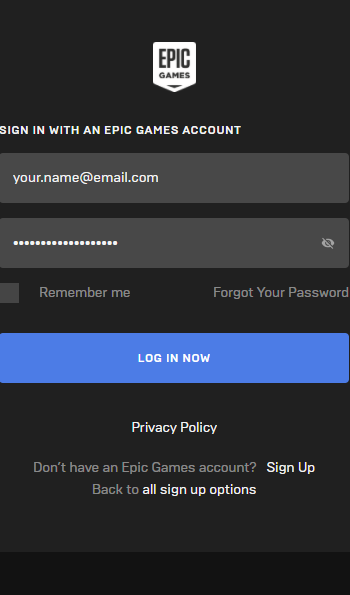
- Une fois connecté, cliquez sur Download the Epic Games Launcher (Télécharger le lanceur Epic Games).
- Une fois que le lanceur Epic Games est téléchargé, assurez-vous de cliquer sur l'onglet Unreal Engine sur le côté gauche.
Vous verrez maintenant l'onglet Twinmotion en haut à droite.
- Cliquez sur Install (Installer) pour installer Twinmotion.
- Choisissez soigneusement l'emplacement de votre fichier, il est fortement recommandé d'utiliser l'emplacement par défaut.
Exportation de votre modèle
- Ouvrez votre modèle dans BricsCAD® BIM.
- Lancez la commande DATASMITHEXPORT.
La boîte de dialogue Exporter le dessin vers apparaît.
Sous Enregistrer sous, choisissez le format Unreal Engine (*.udatasmith).
- Saisissez un nom ou acceptez le nom par défaut, puis cliquez sur le bouton Enregistrer.
Le modèle exporté peut maintenant être importé dans Twinmotion.
Importation de votre modèle dans Twinmotion
- BricsCAD® V21 ou supérieure, avec une licence Pro, BIM, Mechanical ou Ultimate.
- Twinmotion 2020 ou supérieur.
- Moteur réel 4.24 ou supérieur en option.
- Lancez Twinmotion.
- Effectuez l'une des actions suivantes :
- Cliquez sur le bouton + Importer.
- Appuyez sur Ctrl + I.
- Assurez-vous que l'onglet GEOMETRY (Géométrie) est sélectionné, puis cliquez sur le bouton Open (Ouvrir).
Dans la boîte de dialogue Import (Importer), sélectionnez un fichier de modèle Unreal Engine (*.udatasmith).
- Cliquez sur Options et réglez l'option Collapse (Réduire) sur Keep Hierarchy (Conserver la hiérarchie).
Cela permet de structurer le modèle de la même manière que les calques utilisés dans BricsCAD®. Vous pouvez aussi choisir Collapse by material (Réduire par matériau) pour fusionner tous les éléments ayant le même matériau en un seul objet dans Twinmotion.
- Cliquez sur le bouton Import (Importer) pour importer le modèle.
Création d'un lien direct avec Twinmotion
- BricsCAD® V22 ou supérieure, avec une licence Pro, BIM, Mechanical ou Ultimate.
- Twinmotion 2021 ou supérieur.
- En option Unreal Engine 4.26 ou supérieur.
- Installez Twinmotion 2021 ou version ultérieure.Remarque : Le lien direct ne fonctionne pas avec Twinmotion 2020.
- Dans BricsCAD®, lancez DATASMITHCONNECT ou cliquez sur l'icône
 dans l'onglet Vue du ruban pour vous connecter à Twinmotion.Remarque : Après avoir établi une connexion à Twinmotion avec Direct Link, le modèle se synchronise la première fois automatiquement.
dans l'onglet Vue du ruban pour vous connecter à Twinmotion.Remarque : Après avoir établi une connexion à Twinmotion avec Direct Link, le modèle se synchronise la première fois automatiquement. - Dans Twinmotion, dans le panneau Import (Importer), cliquez sur le bouton + Import (+ Importer).
- Dans la boîte de dialogue, allez à l'onglet DIRECT LINK (Lien direct).
- Dans la liste des sources, votre modèle BricsCAD® devrait apparaître.
- Choisissez pour conserver la hiérarchie BricsCAD® ou sélectionnez Collapse by material (Réduire par matériau) pour fusionner tous les éléments ayant le même matériau en un seul objet dans Twinmotion.
- Cliquez sur le bouton Import (Importer) pour importer le modèle.
- Chaque fois que vous souhaitez mettre à jour le modèle dans Twinmotion, exécutez DATASMITHSYNC dans BricsCAD®.